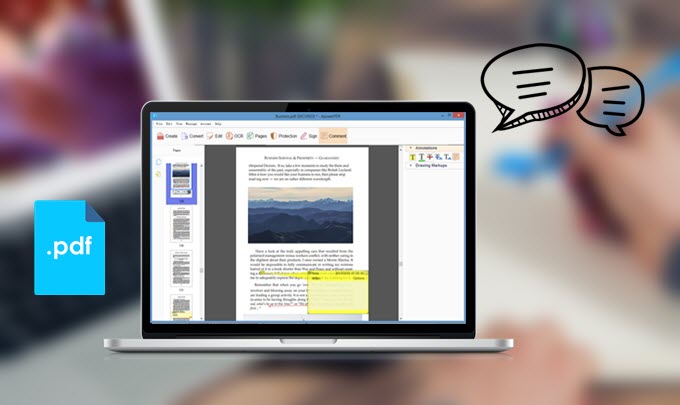
「PDF」は学校や職場、家庭など幅広い分野で使われているドキュメントファイル形式です。ワードファイルと違って、PDFファイルは簡単に編集できず、コメントも追加することができません。PDFファイルに注釈・コメントなどを追加することで、内容をより分かりやすくしたり、データを追加したりするのに便利です。PDFファイルに注釈を追加する方法を探している方に便利な情報を下記に記載しています。
パソコンで注釈を追加するお勧めの方法
パソコンでPDFを編集したり注釈・コメントを追加したりする必要がある場合、ApowerPDFを使うことが一番の解決策です。PDFを好きなように編集できるソフトウェアです。PDFページの抽出、結合、切り取り、分割、削除などの作業ができます。
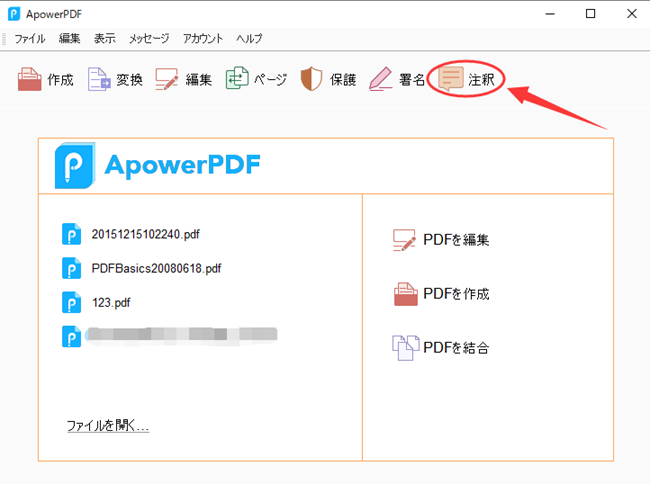
さらに、アプリケーションに注釈機能が内蔵されているので、PDFファイルにコメントを追加することができます。ノートや注釈を追加する方法は以下の通りです。
- 下のダウンロードボタンをクリックしてプログラムをダウンロードしてインストールする無料ダウンロード
- インストール後、PDFファイルをツール画面から開くまたはプログラムにドラッグしてファイルを開きます。
- コメントを追加したい場所にいきます。
- アプリ上部にあるメニューから「注釈」をクリックすると画面右側に編集ツールが表示されます。そこの「注釈」をクリックするとテキストをハイライトしたりコメントを追加することができます。また、「マークアップを描く」ボタンを押すとラインや図形を挿入できます。
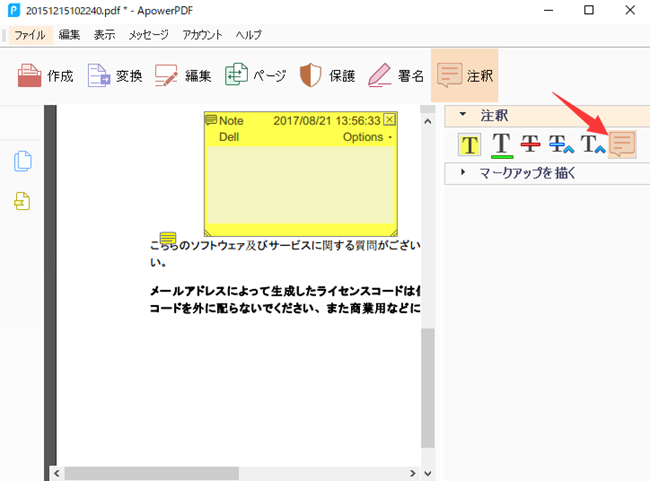
- 編集したファイルを保存するには、「ファイル」をクリックして「名前つけて保存」を選択し、お好みのファイル名、保存先を決める。
スマホでPDFにコメントを追加する方法
Foxit PDF
 「Foxit PDF」アプリを使えばスマホからPDFにコメントを追加できます。このアプリは全iOSユーザーに対応しており、PDFファイルの名前変更、移動、コピー、削除が可能です。また注釈やコメントの追加も可能です。編集したファイルを端末に保存またはクラウドストレージに保存することもできます。
「Foxit PDF」アプリを使えばスマホからPDFにコメントを追加できます。このアプリは全iOSユーザーに対応しており、PDFファイルの名前変更、移動、コピー、削除が可能です。また注釈やコメントの追加も可能です。編集したファイルを端末に保存またはクラウドストレージに保存することもできます。
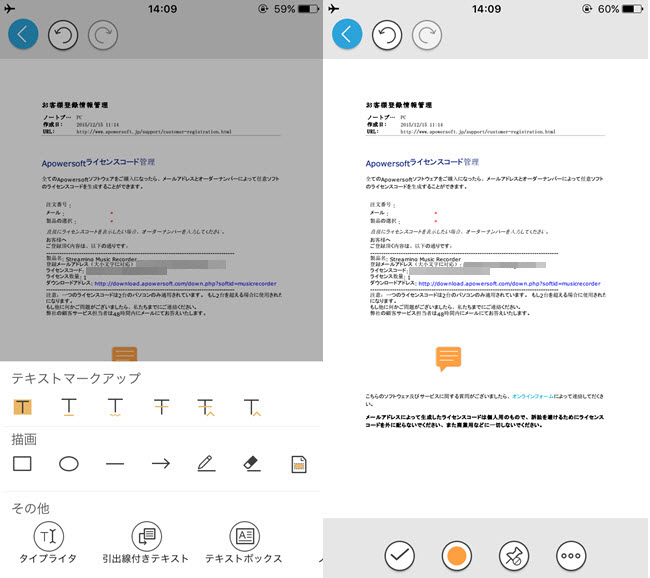
このアプリでPDFにコメントやノートを追加するのに必要なのはAppストアからアプリをダウンロードして起動することだけです。そしてコメントを追加したいファイルを開きます。その後、画面下の機能から「ノート注釈」を選んでテキストをハイライトしたり、ノートを挿入したりできます。最後、「保存」をタップしてPDFファイルを保存します。
Adobe Reader
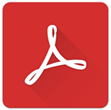 これはよく知られているAdobe Acrobat Readerの携帯版です。開発者が携帯端末用に作ったアプリです。Adobe ReaderはAndroidユーザー専用で Google Play ストアから無料でダウンロードできます。このアプリではPDFにサインしたり注釈を挿入したり、書類をスキャンしたりすることができます。注釈機能では、PDFにコメントを追加したり、絵を書いたり、付箋を貼ったりすることができます。
これはよく知られているAdobe Acrobat Readerの携帯版です。開発者が携帯端末用に作ったアプリです。Adobe ReaderはAndroidユーザー専用で Google Play ストアから無料でダウンロードできます。このアプリではPDFにサインしたり注釈を挿入したり、書類をスキャンしたりすることができます。注釈機能では、PDFにコメントを追加したり、絵を書いたり、付箋を貼ったりすることができます。
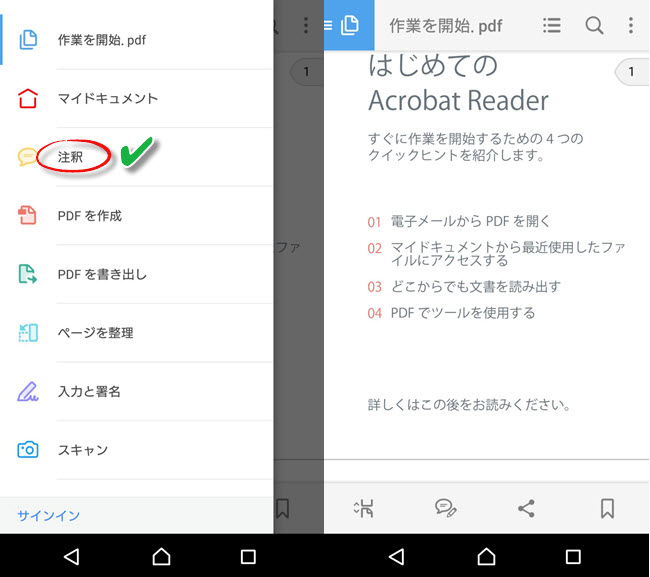
PDFの特定のページにコメントを追加するには、まずアプリをGoogle Playストアからダウンロードする必要があります。ダウンロード後、アプリを開いてPDFファイルをアプリに読み込みます。注釈の追加を始めるには、ツールの下部にある「注釈」アイコンをタップすればいいです。テキストやライン、図形、ノートなども追加できます。ファイルを保存するにはアプリの左側にあるメニューの「PDFを書き出し」を選択して保存先を決めて保存します。
結論
上記でPDFにコメントを追加するいくつかの方法について説明してきたので、これでもう悩むことはありません。様々な方法で簡単にできるのでとりあえず、全ての方法を試してから自分に一番合うアプリを選ぶことをお勧めします。

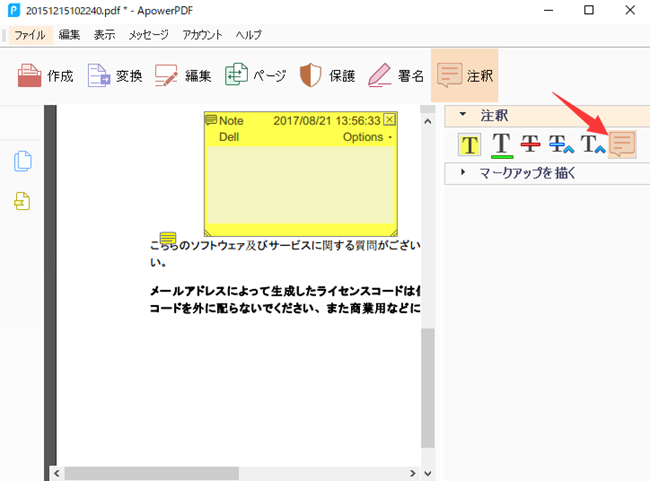

コメントを書く